Laboratóriumi munka ablakok
Lab № 2
Témát. Munka ablakok.
Cél. ismerkedjen meg a szerkezet a Windows szabványos ablak munkamódszerek egy vagy több ablakot.
Kinevezés. az összes ablakot a Windows egy szabványos szerkezettel. Ezért végrehajtása során a laboratóriumi munka készségek lehetővé teszik, hogy magabiztosan kezelése során minden mappa, dokumentum, felül, stb Ezen túlmenően, a laboratóriumi munka során a készségek elsajátítását, az egeret használva az elsődleges módszer működésének vezérlésére a számítógép Windows környezetben.
A tanulmány, hogyan működik a szabványos Windows ablak, hogy tartsa a példáját D. lemez mappaablak Ehhez:
1) Egy mappa megnyitásához D lemez:;
2) be egy vázlatos rajza az ablak, és leírja a célja annak főbb elemeit;
3) ablak áthelyezéséhez az asztalon, és mérete megváltozik;
4) roll, és frissítse az ablakot, majd zárja be; bemutatni, hogy mi a különbség a hajtogatás és zárás az ablak;
5), így példát, amikor célszerű egy ablak teljes képernyőre, és amikor - csak egy részét;
6) hozzá, majd távolítsa el az eszköztár;
7) határozza meg a menü parancsokat, amelyeket duplikált eszköztár gombok;
8) sorolja típusú menüpontok és ad példát az egyes típusok;
9) miért van szükség különböző módjait bemutató egy mappa tartalmát;
11) megy a lemez ablak D: meghajtón az ablakban A:
Ahhoz, hogy tárja fel a dolgozó több ablak van szükség:
1) A lemez mappaablakban D: tulajdonságok, hogy minden mappa megnyílik egy külön ablakban, és a megnyitott ablakokat egyszerre több mappát;
2) próbálja különböző módon lehet váltani az egyik ablakból a másikba, és hasonlítsa össze őket;
3) elvégzésére a megrendelő az ablakokat az asztalon különböző módon, és hasonlítsa össze őket.
1. Nyissa meg a mappát a meghajtó D: duplán kattintva a bal egérgombbal (vagy válasszuk kurzort, majd nyomja meg az Enter billentyűt), vagy a jobb egérgombbal a helyi menü megjelenítéséhez a menü „Open” nyissa meg a mappát.
2. sematikus rajza ablakban
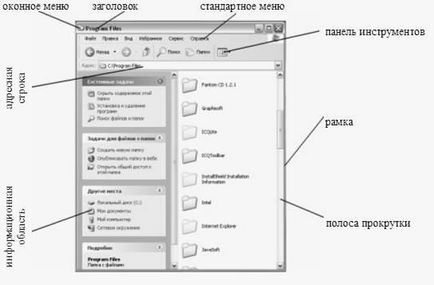
Title - nevét jeleníti meg a mappa, fájl vagy program, amely nyitott az ablakban. A címsor mozgathatja az ablakot a képernyő körül.
Frame - meghatározza a határait az ablak oldalai és szögei amelyeket fel lehet használni, hogy módosítsa a méretét.
Ablak menü - egy listát a műveleteket, amelyeket lehet tenni egy ablakot (mozogni, helyreállítása, minimalizálása, maximalizálása, közeli, stb.)
Három gomb: gombot egy vízszintes vonal (összeomlás), a négyzet gomb (teljes képernyős) vagy két négyzet (kompakt kivitel) és egy kereszt gombot (z).
Toolbar - különböző gombokat tartalmaz, amelyeket a folyamat navigáció, tartalmának frissítése az ablakon, vissza az egy akció vissza, stb - szempontjából milyen nyitva egy ablakban.
Munkaterület - a központ az ablakon. Ez a terület a legnagyobb és legfontosabb része az ablak, ahol olyan üzenetek tartalmát jeleníti meg a fájlok és mappák, stb
Az állapotsor (néhány program nem jeleníti meg az állapotsorban, és ebben az esetben a parancs: „Status Bar” a „View” menü nem) - ez általában információkat jelenít meg az objektum méretét, a karakterek számát a szövegben, amelynek működése jelenleg alkalmazásai által végrehajtott stb
Információs terület - információ arról, mit végezhet a tárgyakat az ablakon, méret, létrehozás dátuma és módosítása, stb
görgetősáv - futók, amellyel akkor lépjünk át a tartalmát egy ablak felfelé, lefelé és oldalirányban.
3.Peremeschat ablak éppen elég. Kezdjük azzal, hogy „elkapja” az egér az ablak címét (fel rá a kurzort, nyomja meg és tartsa a bal egérgombot). Ezután az egér mozgatásával húzza az ablakot a kívánt területet a képernyőn, és engedje el a címet az ablak (erre engedje fel a bal egérgombot).
Átméretezése az ablakon:
Először is, meg lehet fordítani az ablak teljes képernyős normál méretű (kérjük, hogy használja a gombot egy négyzet / négyzet a jobb felső sarokban).
Néhány ablakok (például mappák, ablakok) maximalizálható. Ehhez kattintson a gombra jelölt négyzetek, miközben lenyomva tartja a Ctrl gombot a billentyűzeten.
Másodszor, meg lehet változtatni az ablak méretét pontosabban a három irányban - vízszintesen, függőlegesen és vízszintesen és függőlegesen egyszerre. Ehhez használja az ablakkeret. Ez összekapcsolódik a kurzort (a kurzor pedig egy kétfejű nyíl), és húzza a megfelelő irányba. Vegyenek részt az alsó keret, meg lehet változtatni a magasságot az ablak oldalán - a szélessége. Ha azonban, ugyanabban az időben változik a mérete a magassága és szélessége az ablak, a megbízás szög a keret és húzza a kívánt irányba.
4. Néha szükség van, hogy távolítsa el az ablak a képernyőn, míg nem áll meg a munka is. A Windows, lehetőséget ad arra, hogy minimálisra csökkentsék, és maximalizálja ablakok a tálcán. Az ablak minimalizálásához, kattintson a gombra, a kép egy vízszintes vonal a jobb felső sarokban az ablak. Visszaállítani az ablakot a képernyő (azaz kibontásához), kattints a megfelelő gombra a tálcán ablakban. Azt is Ezen műveletek elvégzéséhez használja a „windows menü”, valamint egy kombinációja „gyorsbillentyűk” billentyűzet: WIN + D. Hogy megszünteti a véralvadási összes ablakot használ különböző kombinációja - Shift + WIN + M.
A végleges lezárása az ablakon, és állítsa le a futó program, egyszerűen kattintson a gombot, egy kereszt található, a jobb felső sarokban az ablak, vagy használjon kombinációja „goryachihklavish» Alt + F4, vagy használja a »windows menü« / »Close«.
5. Amikor dolgozunk egy ablakot célszerű ablakot nyitni, hogy teljes képernyőn, és amikor dolgozik több ablak - csak egy része a kényelem dolgozik ablakok ugyanabban az időben (például mozogni mappákat vagy fájlokat egyik ablakból a másikba, stb ).
6. hozzáadása vagy eltávolítása eszköztár gombjainak a mappában ablakban nyissa meg a mappát „My Documents”. Kattintson duplán a kívánt mappát beállítani.
A „View” menüben válassza ki a parancsot „Eszköztárak”, majd - a „Beállítások” parancsot. Ahhoz, hogy hozzá egy gombot, válassza ki azt a „Imeyuschiesyaknopki” listában, és kattintson a „Hozzáadás” gombra.
Ahhoz, hogy távolítsa el a gombot, jelölje ki az „Eszközök” listában, és kattintson az „Eltávolítás”.
Változtatni a helyét a gombok az eszköztáron válassza ki a kívánt gombot a listában „eszköztár”, és mozgassa a „Fel” vagy „Le”.
Meg lehet változtatni a helyét a címkéket a gombok mérete és az eszköztár ikonok, változtassa meg a „szöveg” gombot vagy a „Razmerznachka”.
Az alapértelmezett sor gomb az eszköztáron, kattintson a „Törlés” gombra. A „szöveg” gombot nem lehet visszaállítani.
Szabni a eszköztár, akkor is kattints jobb egérgombbal, és válassza a „Beállítások”.
7.Panel eszközöket.
A bár alatt található a főmenü eszköztár. Ez tartalmaz egy gombot, például,
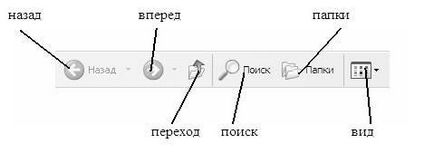
a létrehozás dátuma, módosítás vagy legutóbb megnyitott fájlokat (különböző kombinációk), a csökkenő vagy növekvő sorrendben értékek ezen időpontok.
A második csoport a parancsok lehetővé teszi, hogy válassza ki az alapértelmezett rendezési (Automatikus), igazítsa ikonok a rácson (az azonos nevű csapat) és a csoport ikonok egy bizonyos rendszerességgel. Azaz, ha kiválasztja a név szerint üzemmódban az ikonok lesznek csoportosítva alfabetikus sorrendben, ha a méret - a méret, stb
12. Ahhoz, hogy a felfedező módban minden mappa egy külön ablakban a vezérlőpulton nyissa meg a komponens „Mappa beállításai” (nyomja meg a „Start” gombra, és válassza ki a parancsot a „Control Panel”), majd kattintson duplán az ikonra „Mappa beállításai”.
Az „Általános” fülre, állítsa a kapcsolót „Tallózás a mappák között” a „nyitott minden mappa a saját ablakában.”
Ebben a módban minden mappa megnyílik egy új ablakban.
Alapértelmezett megnyílik a mappa jelenik meg ugyanabban az ablakban, a tetején a korábbi tartalmat. Hogy visszatérjen az üzemmódban válassza a „Megnyitás minden mappa ugyanabban az ablakban.”
13. Mivel a Windows többfelhasználós operációs rendszer, lehet letölteni több alkalmazás. Következésképpen, a kijelző lesz több ablak van nyitva egyszerre. Gondoskodjon a nyitott ablakok, amennyire szükségünk van, van 2 módja van:
- Tudod mozgatni egy ablakot, és megragadta az egeret a címsorban;
- akkor a helyi menü a tálcán. Ebben az esetben meg kell a jobb gombbal a tálcán, és a menüből válassza ki az egyik parancs, hogy meghatározza, hogy a helyét az ablakok a képernyőn: lépcsőzetes, mozaik, függőleges.
Ha több ablak van megnyitva, akkor a kapcsoló egyik ablakból a másikba, akkor:
- kattintson a látható része a kívánt ablakot;
- gombra kattintva az ablak a tálcán;
- az ALT + Tab billentyűk.
14. Szervezze ablakokat az asztalon:
Megváltoztatni az utat ezeken belül egy mappában jelölje ki a menü „View” parancs „Uporyadochitznachki”, majd válassza ki a kívánt rendezési opciót.
A lista módosításához válogató rendelkezésre álló lehetőségek a menüben a „Uporyadochitznachki” van kiválasztva a „Nézet” menü „Select a táblázat egyes oszlopainak”. A párbeszédablak „Select a táblázat egyes oszlopainak” meg a dobozokat elemek mellett a felvenni kívánt „Uporyadochitznachki” a menüben. Vegye ki a négyzeteket a tételeket, hogy ki kell zárni a listából.
Hogy megszünteti a kijelző a fájlok és mappák csoportban válassza a menü „View” parancs „Uporyadochitznachki”, majd kattintson a csoportokra; kullancs, mellette álló utolsó csapat, hogy menjen el.
Köszönöm a segítséget! Vegyünk egy kis szünetet, diák szórakozni: - Azt mondják, hogy az egyetemi évek a legjobb, van valami még nem érzem azt. - Csak akkor rosszabb. By the way, az anekdota veszünk chatanekdotov.ru